Proe5.0中想要創建一個簡單的筷枕模型,該怎么創建呢?下面我們就來看看詳細的教程。
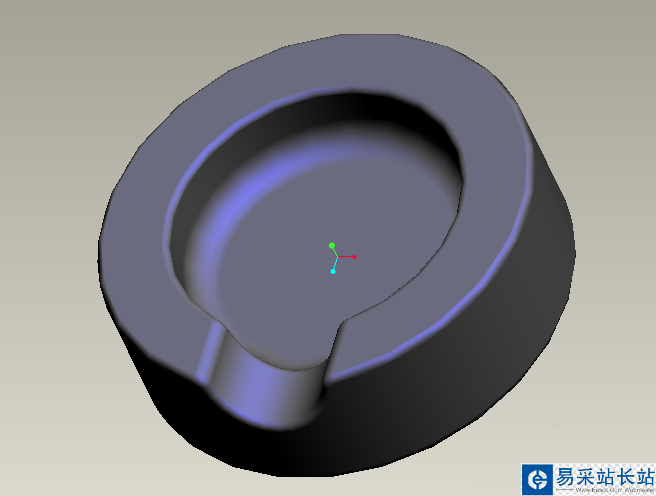
1、如下圖所示,打開Pro/e5.0軟件,“使用缺省模板”新建一個實體零件文件。
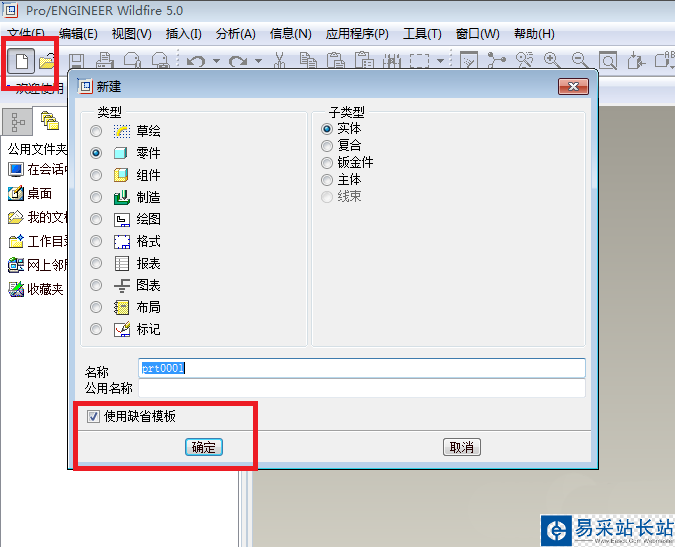
2、如下圖所示,點擊工具欄中的“旋轉”圖標,軟件左上角控制欄中點擊“位置”,在其展開的子菜單中點擊“定義”, 點擊“FRONT面”為草繪平面,點擊“草繪”對話框下方的“草繪”按鈕。

3、如下圖所示,進入到草繪環境,
1)點擊右邊工具箱中的“中心線”圖標,在草繪區域過坐標原點畫一條縱向中心線,
2)點擊右邊工具箱中的“直線”圖標,在草繪區域畫出旋轉截面圖形,
3)點擊工具欄中的“標注”圖標,按照自己的心意標注尺寸,沒有自己心意的就按照筆者下圖中的尺寸進行標注,
4)點擊右邊工具箱中的“√”,完成并退出草繪。
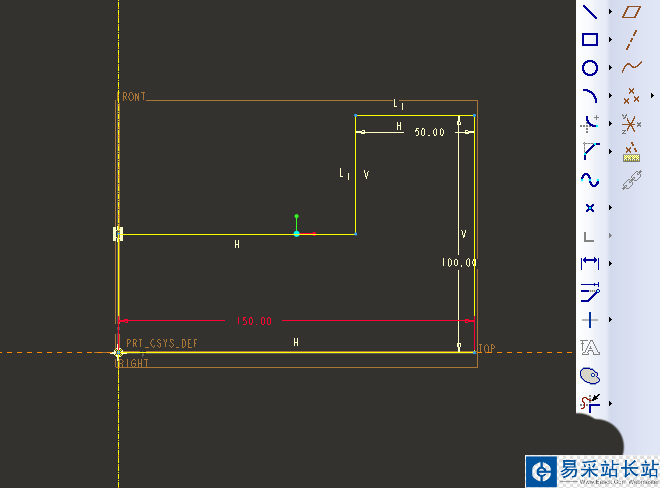
4、如下圖所示,軟件右上角點擊“√”,完成并結束本次操作。
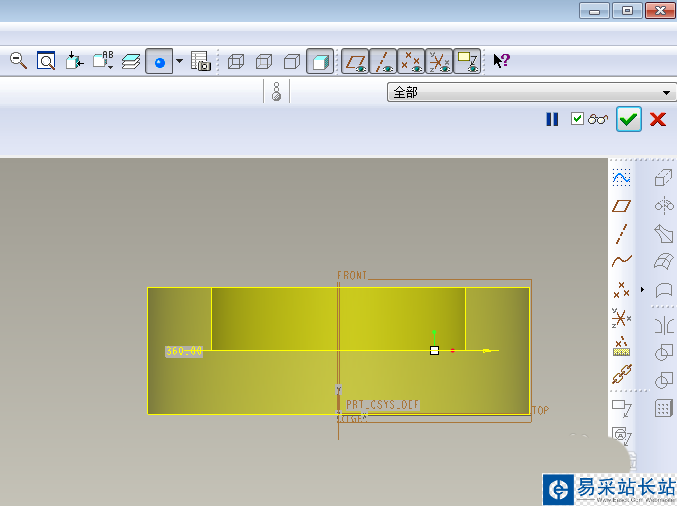
5、如下圖所示,
1)點擊工具欄中的“拉伸”圖標,
2)軟件左上角控制欄點擊“放置”,
3)在其展開的子菜單中點擊“定義”,
4)點擊“FRONT面”為草繪平面,
5)點擊“草繪”對話框下方的“草繪”按鈕。

6、如下圖所示,
1)點擊工具欄中的“類型”圖標,將實體兩條邊線顯示出來,
2)以上面那條直線段的中點為圓心畫圓,
3)雙擊修改直徑為80(前提是你們的所有的尺寸都是按照筆者的尺寸來的),
4)點擊工具欄中的”裁剪“圖標,將顯示出來的兩條實體邊線裁剪掉,
5)點擊工具欄中的“√”,完成并退出草繪。
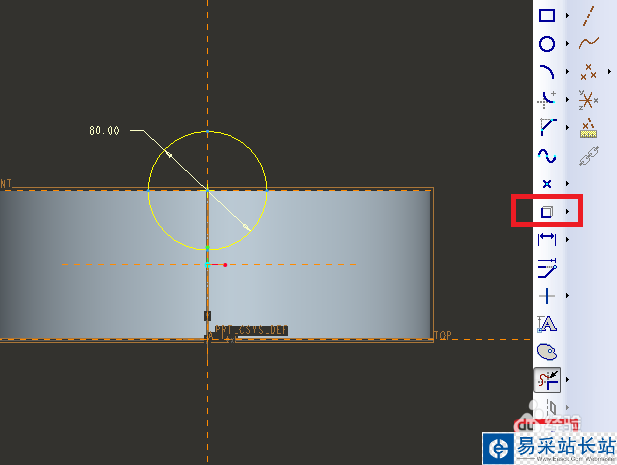
7、如下圖所示,軟件左上角設置拉伸方式為“穿透所有”,點擊“去除材料”圖標,軟件右上角點擊“√”,完成并結束本次操作。
新聞熱點
疑難解答